联想手提电脑U盘重装系统教程(一步步教你如何使用U盘重新安装联想电脑操作系统)
随着时间的推移,联想手提电脑可能会变得越来越慢或出现其他问题。此时,重新安装操作系统是一个不错的解决办法。而使用U盘重装系统是最常见和方便的方法之一。本文将为大家详细介绍如何使用U盘重装系统来恢复联想手提电脑的顺畅运行。
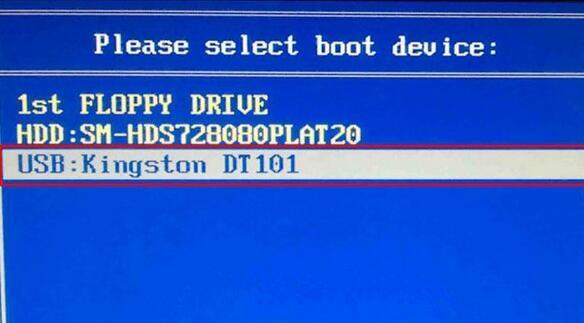
准备工作
1.确保你有一个可靠的U盘
在进行系统重装之前,请确保你有一个可靠的U盘。建议容量为8GB以上,同时请注意备份U盘上的所有重要数据。
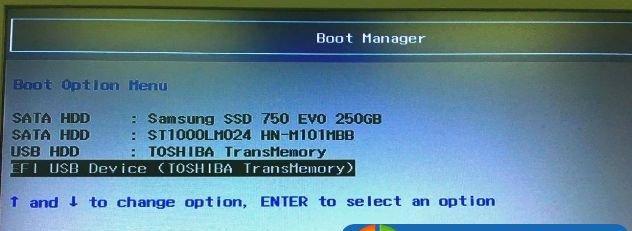
2.下载联想官方系统镜像
在联想官方网站上下载适用于你机型的操作系统镜像文件,并保存在电脑硬盘上。这个镜像文件将会被写入U盘中,用于重装操作系统。
制作启动U盘
1.格式化U盘
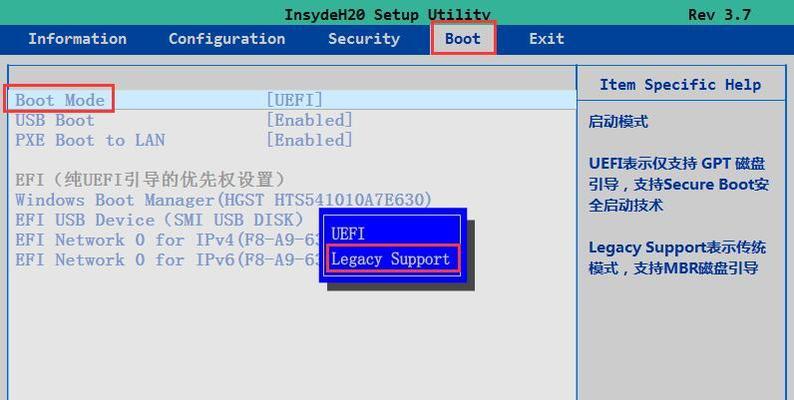
将U盘插入电脑,打开资源管理器,在“我的电脑”中找到U盘,并右键点击选择“格式化”。在弹出的对话框中,选择默认格式(FAT32),并点击“开始”按钮进行格式化。
2.写入系统镜像
下载并安装一个名为Rufus的免费软件,在打开的软件窗口中,选择刚才下载好的系统镜像文件和U盘。然后点击“开始”按钮,Rufus会自动将系统镜像写入U盘,制作成启动盘。
重启电脑,进入BIOS设置
1.重启电脑
将制作好的启动U盘插想电脑,并重新启动电脑。
2.进入BIOS设置
在电脑重新启动过程中,连续按下键盘上的“F2”或“DEL”键,进入BIOS设置界面。
设置启动顺序
1.找到“启动”选项
在BIOS设置界面中,使用键盘上的方向键将光标移动到“启动”选项,并按下“Enter”键。
2.调整启动顺序
在启动选项中,找到“启动顺序”或类似的选项,并选择U盘作为第一启动设备。之后按下相应的键保存设置。
重启电脑,开始安装系统
1.保存并退出BIOS设置
在BIOS设置界面,找到保存并退出选项,并按下相应的键保存设置并退出。
2.开始安装系统
电脑重新启动后,会自动从U盘启动,进入系统安装界面。按照屏幕上的指示,选择安装语言、时间和键盘布局等信息,并点击“下一步”按钮。
选择安装类型
1.选择安装类型
在系统安装界面中,选择“自定义安装”选项。这样可以帮助你删除旧的系统并全新安装。
2.删除旧的系统分区
在接下来的界面中,找到旧的系统分区,并删除它们。请确保备份了重要的数据,因为这些分区上的所有文件都将被删除。
格式化硬盘
1.选择系统安装分区
在接下来的界面中,选择你想要安装新系统的分区,并点击“格式化”按钮。这将清除分区中的所有数据并准备好进行系统安装。
2.确认格式化
在确认格式化的提示中,点击“确定”按钮继续。请注意,这个操作无法撤销,请确保备份了所有重要数据。
系统安装
1.等待安装完成
完成格式化之后,系统将会自动进行安装。这个过程可能需要一段时间,请耐心等待直到安装完成。
2.设置初始配置
在安装完成后,按照屏幕上的指示完成初始配置,包括设置用户名、密码和电脑名称等信息。
更新系统和驱动程序
1.连接网络
在系统安装完成后,连接网络并打开Windows更新,以确保你的系统是最新的。
2.安装驱动程序
下载并安装联想官方网站推荐的最新驱动程序,以确保电脑硬件设备的完全兼容性和正常运行。
安装常用软件
1.下载安装软件
根据个人需求,下载并安装常用软件,如办公套件、浏览器和杀毒软件等。
2.恢复个人文件
将之前备份的个人文件复制到电脑中,以恢复你的个人数据。
重新设置电脑
1.调整系统设置
根据个人需求,调整系统设置,如显示分辨率、桌面壁纸和电源管理等。
2.安装个人软件和设备
根据个人需求,安装个人软件和外部设备,如游戏、打印机和扫描仪等。
备份重要数据
1.定期备份数据
为了防止以后的数据丢失,建议定期备份重要数据到外部存储设备,如移动硬盘或云存储。
2.使用数据恢复软件
如果不幸遭遇数据丢失问题,请使用专业的数据恢复软件来尝试找回丢失的文件。
维护系统性能
1.定期清理垃圾文件
使用系统自带的磁盘清理工具或第三方清理软件,定期清理垃圾文件以释放磁盘空间。
2.更新系统和软件
定期检查更新并安装最新的系统补丁和软件更新,以确保系统和应用程序的安全性和稳定性。
防止病毒侵袭
1.安装杀毒软件
安装一个可信赖的杀毒软件,并定期更新病毒库以保持电脑免受病毒和恶意软件的侵袭。
2.谨慎下载和访问
避免下载和访问不明来源的文件和网站,以减少遭受病毒感染的风险。
通过使用U盘重装系统,你可以轻松解决联想手提电脑出现的各种问题。只需要几个简单的步骤,你就能让电脑重新焕发活力,同时保护你的数据安全。记住备份重要数据,并定期维护你的系统,以保持电脑的顺畅运行。
标签: 联想电脑盘重装
相关文章

最新评论